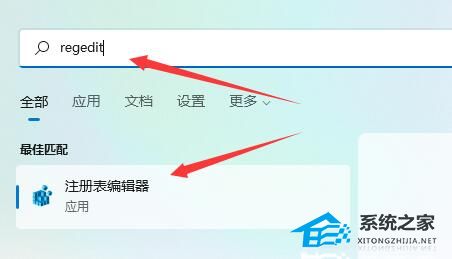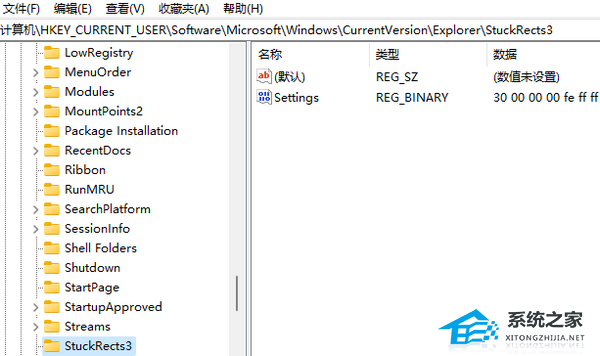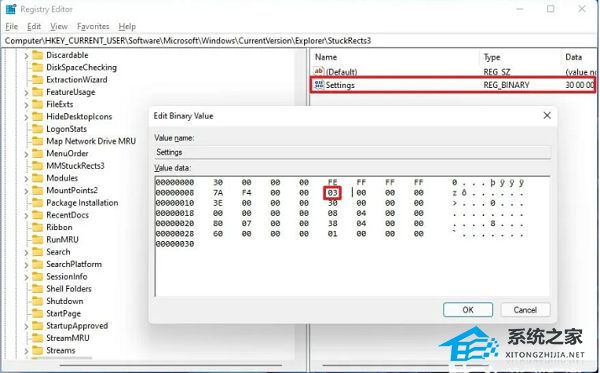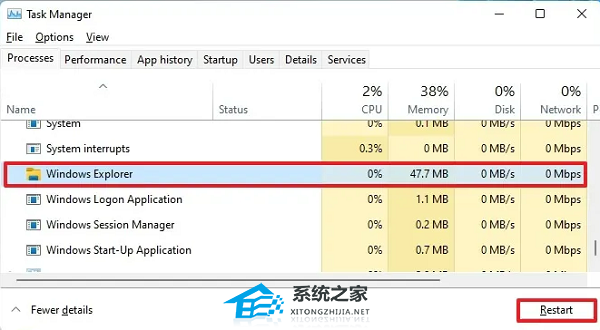Win11电脑桌面底部任务栏怎么调整-Windows11调整任务栏位置的方法
更新日期:2024-10-02
来源:系统之家
大家好呀!今天要跟大家分享的是如何调整Windows11系统任务栏的位置。相信很多新手用户都不知道这个小技巧吧?不用担心,小编这就来给大家详细介绍一下啦!
Windows11调整任务栏位置的方法:
1. 点击开始菜单,搜索Regedit,点击确定就能打开注册表编辑器。
2. 依次打开:HKEY_CURRENT_USERSoftwareMicrosoftWindowsCurrentVersionExplorerStuckRects3。
3. 双击设置二进制密钥,在“数值数据”部分下的第二行第六列中,点击击03值,按删除键,将该值修改成不同的数值保存即可,这样就能调整Windows11系统任务栏的位置。
将03值更改为01可将任务栏位置调到屏幕顶部。
将03值更改为02可将任务栏位置调到屏幕右侧。
将03值更改为00可将任务栏位置调到屏幕左侧。
将03值更改为03可将任务栏位置调到屏幕底部。
4. 右键单击“开始”按钮并选择“任务管理器”选项,单击进程选项卡,选择Windows资源管理器进程,点击重新启动按钮即可。
6. 最后即可完成Windows11系统任务栏位置的调整。
以上就是系统之家小编为你带来的关于“Win11电脑桌面底部任务栏怎么调整”的全部内容了,希望可以解决你的问题,感谢您的阅读,更多精彩内容请关注系统之家官网。